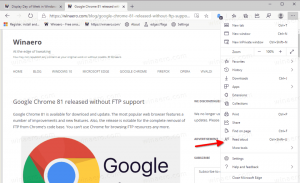Correction des erreurs d'installation MSI 2502 et 2503 dans Windows 10, Windows 8.1 et Windows 7
Parfois, Windows Installer commence à se comporter de manière inattendue dans différentes versions de Windows, notamment Windows 10, Windows 8.1 et Windows 7. Chaque message d'erreur a un code d'erreur, mais aucune autre information n'est donnée à l'utilisateur sur l'action qu'il doit entreprendre pour corriger l'erreur. J'ai soudainement commencé à faire face à une telle erreur de nulle part. Lors de la désinstallation de toute application livrée en tant que package MSI, des erreurs s'affichent. 2502 et 2503 puis l'installation ou la désinstallation a échoué. Voici ce que signifient ces erreurs et comment vous pouvez les corriger facilement.
Publicité
Erreurs d'installation MSI 2502 et 2503 dans Windows 10, Windows 8.1 et Windows 7 indiquent généralement que le dossier C:\Windows\Temp a autorisations NTFS incorrectes.
Pour permettre à Windows Installer de fonctionner normalement, ce dossier doit disposer des autorisations d'accès en écriture complètes et de la propriété de votre compte d'utilisateur. Dans certains cas (en fonction de la perturbation des autorisations de vos dossiers), cela ne suffira pas. Vous devez également accorder des autorisations d'accès complètes au groupe Administrateurs pour le dossier C:\Windows\Temp. Notez qu'il ne s'agit pas du même dossier que %tmp% qui peut être C:\Users\\AppData\Local\Temp\. Voici comment vous pouvez corriger ces erreurs MSI.
Avant de continuer, je vous recommande de lire l'article suivant: Comment s'approprier et obtenir un accès complet aux fichiers et dossiers dans Windows 10. Il contient des informations utiles sur la modification des autorisations NTFS.
- Ouvrez l'Explorateur de fichiers, puis recherchez le fichier ou le dossier dont vous souhaitez vous approprier. Dans notre cas, c'est le dossier
C:\Windows\Temp
- Cliquez avec le bouton droit sur le fichier ou le dossier, cliquez sur Propriétés, puis sur l'onglet Sécurité.


- Cliquez sur le bouton Avancé. La fenêtre "Paramètres de sécurité avancés" apparaîtra.
- Cliquez sur le bouton Ajouter. La fenêtre « Entrée d'autorisation » apparaîtra à l'écran :

- Cliquez sur « Sélectionner un mandant » et sélectionnez votre compte utilisateur :

- Définissez les autorisations sur « Contrôle total » :

Cliquez sur OK.
Répétez la même chose pour le groupe "Administrateurs" intégré.
Maintenant, essayez de désinstaller ou d'installer votre package MSI. Tout devrait fonctionner correctement maintenant.